c4d创建材质的基础操作过程
时间:2022-10-26 13:33
在使用c4d的过程里,有些网友还不知道创建材质的基础操作,那么下面我们一起去学习一下c4d创建材质的操作方法吧,相信对大家一定会有所帮助的。
c4d创建材质的基础操作过程

一、创建材质有两种方法
方法一:
1、在这面板中,双击鼠标左键,这时弹出材质图标。
2、双击此图标,弹出材质编辑器,然后,再进行各项的设置。
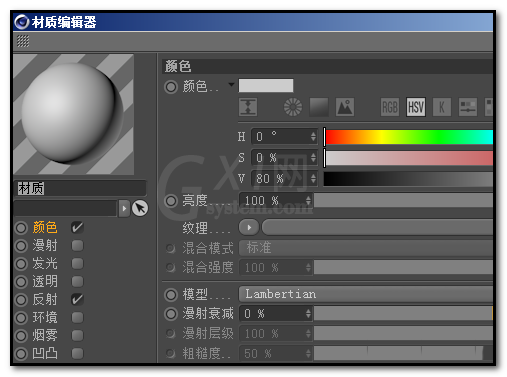
方法二:
1、在材质面板这里,点击:创建,弹出菜单中点:新材质,即创建了材质,再双击图标,打开编辑器进行材质的设置。
二、删除材质
1、我们创建了材质,还没有赋予到模型上,我们直接就在材质面板这里,点击材质图标。再按下键盘的DELETE删除键,即可删除此材质。
2、如果材质已赋予模型,在对象面板这里,点击材质图标,再按DELETE删除键,即可删除模型的材质。
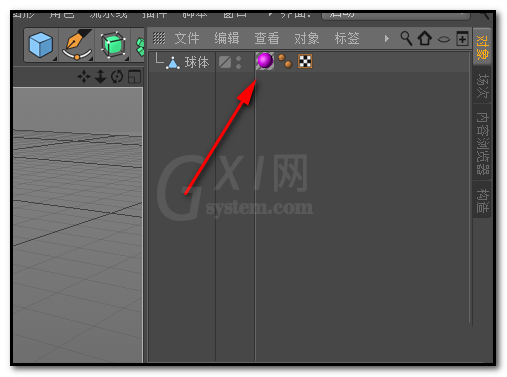
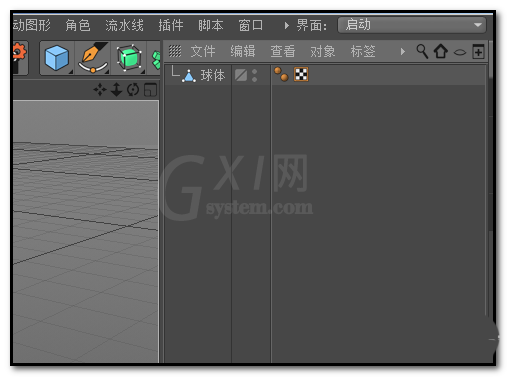
3、但在材质面板这里,该材质还在的。若要连这里也要一并删除,那么,鼠标点击该材质,再按DELETE键,删除。
还不了解c4d创建材质的基础操作过程的朋友们,不要错过小编带来的这篇文章哦。



























